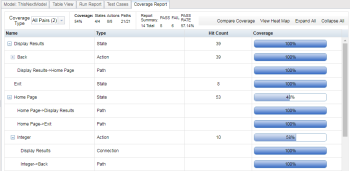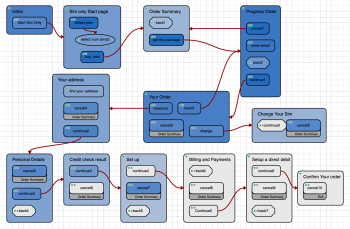Eggplant AI内のCoverage reportタブでは、直近のテスト実行時に、モデルのどの程度の範囲がテストされたのかをまとめて見ることができます。この結果を基に、テスト内での重み付けやその他の変数を調整することで、カバレッジを確実に上げることが可能です。
テスト実行時にヒットしたモデルのパーツを視覚的に表示するには、View Heat Mapをクリックします。それにより、Eggplant AIがModelタブに色分けしたオーバーレイを表示し、テストの実行中にヒットした状態とアクションがよりわかりやすく確認できるようになります。最もヒットしたコンポーネントは濃い青、 ヒットした回数がそれより少なかったコンポーネントは明るい青、 全くヒットしなかったコンポーネントは灰色で表示されます。ヒートマップ表示をモデルから取り除くには、CoverageタブでRemove Heat Mapをクリックします。
モデル内の状態の展開/折りたたみを行うと、状態に関連したアクションが表示され、直近のモデルテスト実行時における関連アクションのカバレッジを確認することができます。状態の展開/折りたたみは、モデルのチャート表示内で行えるほか、Expand AllまたはCollapse Allをクリックすることでも行えます。
タブ画面の一番下のバーには、テスト実行結果の概要(テストされた状態とアクションの総数、成功・失敗したテストの数、成功率)が示されています。
カバレッジレポートをXMLまたはCSV形式でエクスポートするときは、該当する方のボタンをクリックします。